苹果手机怎么刷机?苹果怎么强制刷掉ID?
苹果手机怎么刷机?
首先进入恢复模式
1.让iPhone处于关闭状态
2.按电源键开机,屏幕会出现苹果标志,不要松开电源键;
3.接着再按住主屏 Home 键,直到屏幕黑屏;
4.当屏幕黑屏时,请松开电源键,继续按住主屏 Home 键不要松开,直到电脑端的 iTunes 出现检测到一个处于恢复模式的 iPhone;
注:如果没有进入恢复模式,正常开机了,请多尝试几次。

选择恢复方式
要为iPhone刷机需要恢复文件(也就是iOS固件)。iOS固件可以是自己手动下载,也可以让 iTunes 自己下载。二种方法都可以刷机,自己手动下载的速度可能要比 iTunes 下载要快一些。另外如果是自己手动下载,对于不熟悉的朋友,可能会下载错固件,导致刷机不成功。
这里先介绍下让 iTunes 自动下载固件并为 iPhone 恢复的操作方法。在 iTunes 窗口中,点击“恢复 iPhone”按钮,
随后 iTunes 会连网检测适合当前手机的最新的固件系统,并提示我们是否要删除所有数据并恢复,点击“恢复”按钮即可开始,
接下来就请耐心等待 iTunes 下载固件,并把固件系统刷到苹果 iPhone 手机上。
苹果怎么强制刷掉ID?
方法一:开启双重认证
这个方法可以说是最简单直接的方法,但是不一定能解决所有设备出现的“Apple ID已停用”的问题,如果无法解决,请参考方法二。
操作方法:打开iPhone【设置】-【Apple ID】-【密码与安全性】-【双重认证】,开启双重认证即可在一定程度上恢复Apple ID的正常使用,还可进行修改ID密码。
方法二:解锁工具删除Apple ID
步骤1: 下载安装好牛学长苹果屏幕解锁工具,即可看到 “移除Apple ID”功能。使用数据线连接设备与电脑,并解锁iPhone,点击“移除Apple ID”功能,点击设备端出现的信任提示框中的“信任”。
步骤2:使用数据线连接设备与电脑,软件会提醒先解锁屏幕,然后点击设备上的“信任”。软件识别成功后,点击“开始移除”即可。
步骤3:Apple ID移除成功后,该设备可以登录其它Apple ID或创建新的ID。若是登录了他人ID,那么之前Apple ID用户无法通过远程登录 Apple ID账号,获取此设备上的任何数据,也不会被之前Apple ID 用户远程清除设备上的资料等。




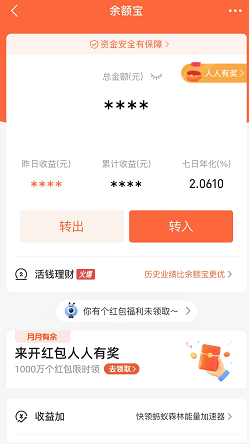

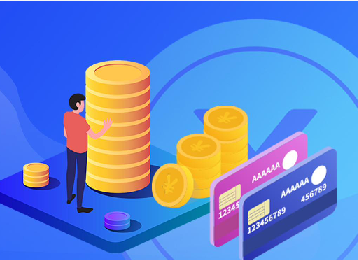






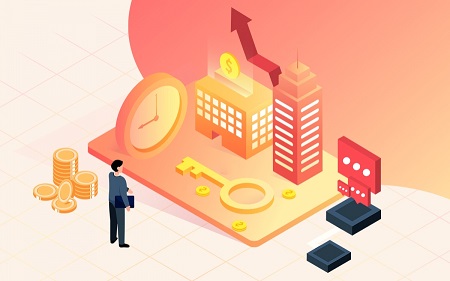






 营业执照公示信息
营业执照公示信息